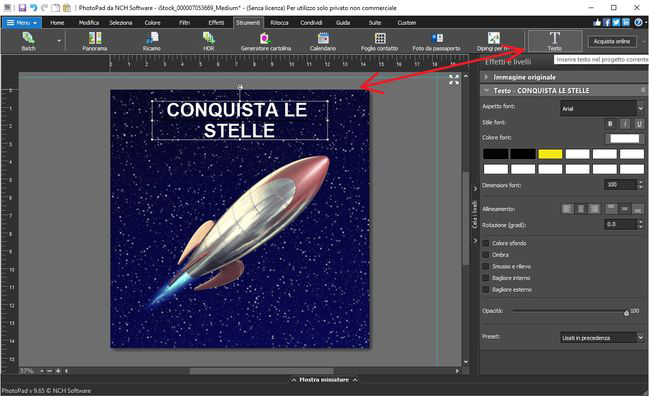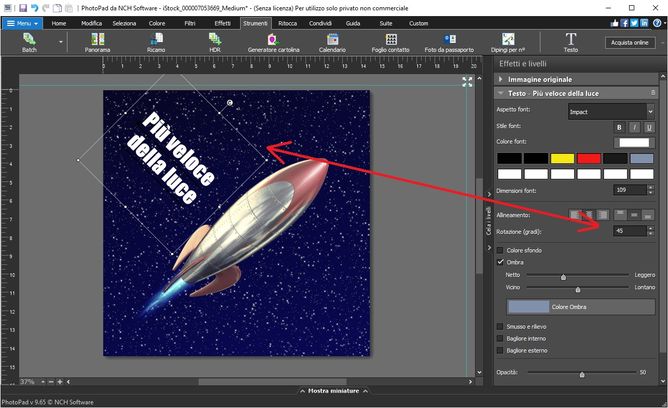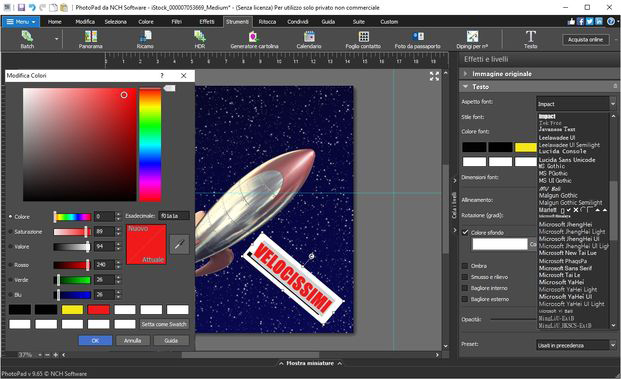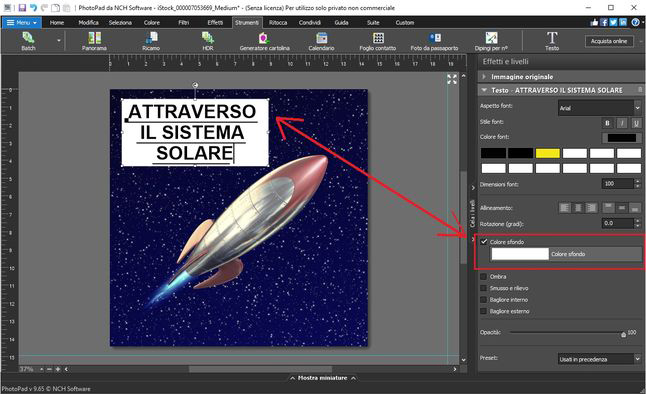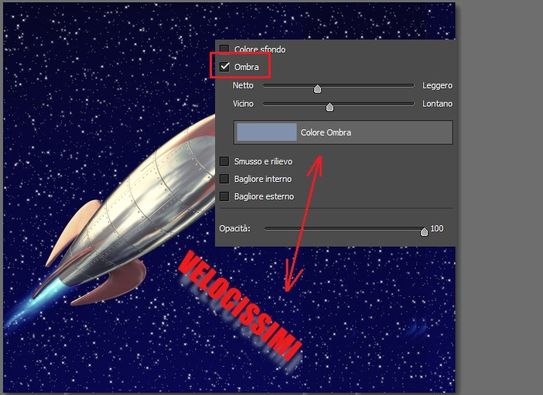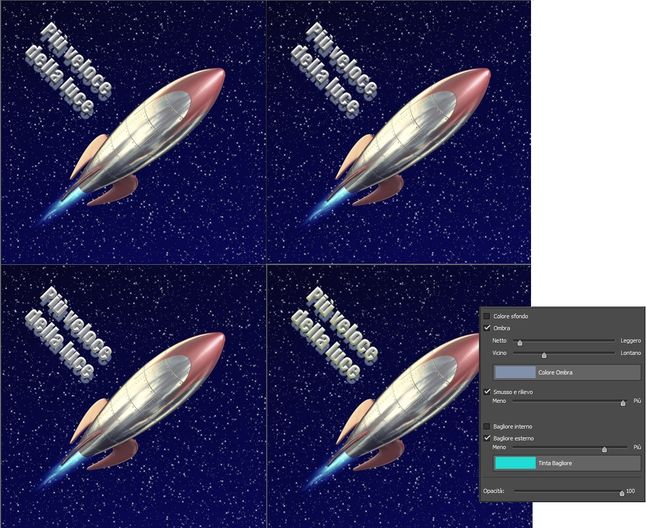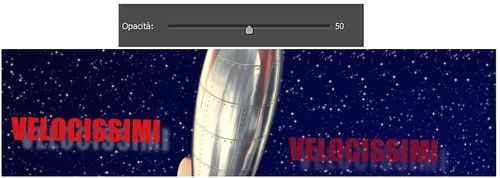Aggiungere testo a una foto
Questa guida ti mostra come aggiungere testo a una foto. Aggiungi testo alle immagini con facilità e applica lo stile del testo e gli effetti di testo per creare i tuoi progetti di progettazione grafica professionale.
- PhotoPad Software di fotoritocco
- Un'immagine a cui desideri aggiungere del testo